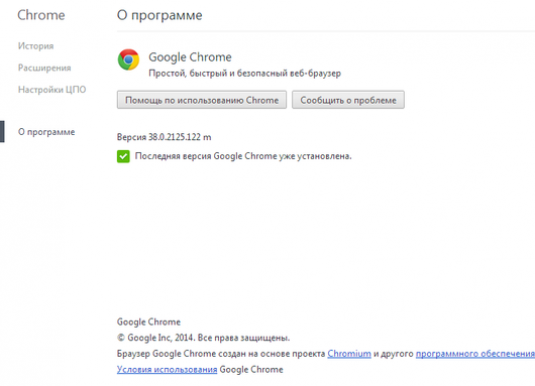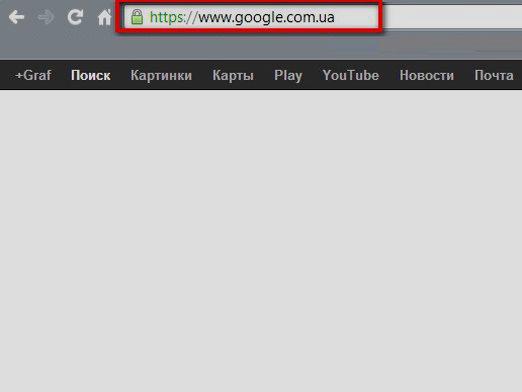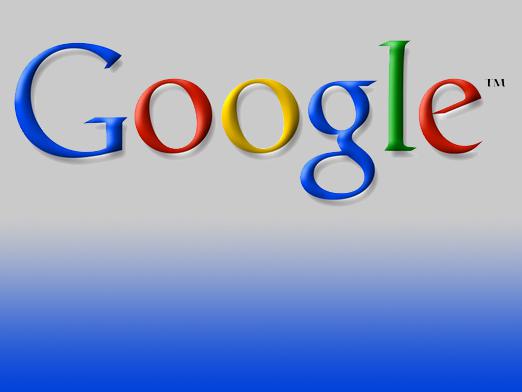เพราะเหตุใด Google จึงไม่ทำงาน

ดังนั้นคุณจึงต้องการออนไลน์ผ่านทางของคุณเบราว์เซอร์ Google Chrome ที่คุณชื่นชอบ (Google Chrome) ให้คลิกตามปกติบนไอคอนของเบราว์เซอร์และในคราวต่อไปคุณจะรู้ว่าไม่ได้เริ่มต้น สาเหตุของความล้มเหลวของเบราเซอร์อาจเป็นจำนวนมาก บ่อยครั้งที่การระบุเบราเซอร์ไม่ได้เป็นการยากที่จะระบุได้อย่างรวดเร็ว ด้านล่างเราจะดูรายละเอียดที่แต่ละรายการเราจะหาสาเหตุที่ Google ไม่ทำงานและเราจะหาวิธีในการแก้ไขปัญหา
สาเหตุของความล้มเหลวของ Google
หนึ่งในเหตุผลที่พบบ่อยที่สุดว่าทำไมไม่ทำงานกับ Google Chrome นี่เป็นขั้นตอนแรกของการติดตั้งเบราเซอร์ในเครื่องที่ไม่ถูกต้อง คุณเพียงแค่ต้องติดตั้ง Google Chrome ใหม่ในคอมพิวเตอร์ของคุณ
เบราเซอร์ของคุณอาจไม่เริ่มทำงานโปรแกรมป้องกันไวรัสที่ติดตั้งในคอมพิวเตอร์ของคุณ ทำเครื่องหมายที่ช่องนี้โดยปิดใช้งานโปรแกรมป้องกันไวรัสเรียกใช้ Google Chrome อีกครั้ง หากปัญหาในการทำงานของเบราเซอร์อยู่ในซอฟต์แวร์ป้องกันไวรัสเพียงในการตั้งค่าของโปรแกรมป้องกันไวรัสจะเป็นข้อยกเว้นสำหรับ Google Chrome จากนั้นคุณสามารถเปิดโปรแกรมป้องกันไวรัสอีกครั้ง
โดยวิธีการเกี่ยวกับโปรแกรมป้องกันไวรัสจะไม่อยู่ในไร้สาระสามารถปิดกั้นการทำงานของเบราว์เซอร์ Google Chrome ได้หากมีไฟล์ที่เป็นอันตรายใด ๆ ดังนั้นก่อนที่จะปิดใช้งานซอฟต์แวร์ป้องกันไวรัสจะไม่มีความจำเป็นต้องตรวจสอบเบราว์เซอร์เพื่อหาไวรัสและแก้ไขไฟล์ของเบราเซอร์
บ่อยครั้งที่หน้าเว็บไม่เปิดเนื่องจากเกิดความผิดพลาดชั่วคราวใด ๆ ในการตรวจสอบว่าเป็นเช่นนั้นหรือไม่คุณสามารถลองเปิดหน้าเว็บโดยใช้เบราว์เซอร์อื่นเช่น Firefox หรือ Internet Explorer
หากหน้านี้เปิดในที่อื่น ๆเบราว์เซอร์ปัญหานี้อาจเกิดขึ้นหากคุณเชื่อมต่อ Google Chrome กับอินเทอร์เน็ต ตรวจสอบที่อยู่เว็บ ที่อยู่อาจป้อนไม่ถูกต้อง หากป้อนที่อยู่อย่างถูกต้องหน้าเว็บอาจใช้ไม่ได้ชั่วคราว การขาดการเชื่อมต่ออินเทอร์เน็ตเป็นหนึ่งในเหตุผลที่เป็นไปได้ที่ Google Chrome ไม่สามารถใช้งานได้
คุณอาจต้องลบคุกกี้ของคุณ ไฟล์เหล่านี้คือไฟล์ที่เว็บไซต์ที่คุณเข้าเยี่ยมชมสร้างขึ้นเพื่อเก็บข้อมูลตัวอย่างเช่นการตั้งค่าเว็บไซต์และข้อมูลโปรไฟล์ ข้อผิดพลาดนี้อาจเกิดจากคุกกี้ที่เสียหาย หากต้องการลบคุกกี้เหล่านี้เลือก "การตั้งค่า" บนแถบเครื่องมือของเบราว์เซอร์จากนั้นคลิก "การตั้งค่าเนื้อหา" ในส่วน "ข้อมูลส่วนบุคคล" จากนั้นเลือก "คุกกี้และข้อมูลไซต์" ในส่วน "คุกกี้" จากนั้นคลิก "ลบทั้งหมด"
ความล้มเหลวของเบราเซอร์ Google Chromeแก้ไขได้โดยการเปลี่ยนการตั้งค่าพร็อกซีเซิร์ฟเวอร์ คุณต้องทำตามคำแนะนำแบบทีละขั้นตอนที่เขียนข้างต้น (คุกกี้) เฉพาะหลังจากที่ข้อความ "Show advanced settings" เลือก "Change proxy server settings" จากนั้นคลิก "Network settings" จากนั้นเลือก "Automatic detection of parameters" และคลิก "OK"
ไม่ได้ผลสำหรับ google.com
ทำไมไม่สามารถทำงาน GoogleRU? สาเหตุอาจคล้ายคลึงกันรวมถึงปัญหาในเบราว์เซอร์ Google Chrome ซึ่งได้อธิบายไว้แล้ว อย่างไรก็ตามในรายการเหตุผลนี้เซิร์ฟเวอร์อาจทำงานผิดปกติหรือเซิร์ฟเวอร์อาจทำงานไม่ถูกต้อง ในคุณสมบัติของการเชื่อมต่อเครือข่ายคุณสามารถลงทะเบียนเซิร์ฟเวอร์ DNS ได้ด้วยตนเอง ในกรณีที่คุณต้องการเริ่มการเชื่อมต่อด้วยตนเองเพื่อเชื่อมต่ออินเทอร์เน็ตให้คลิกเริ่ม - เชื่อมต่อ - เลือกการเชื่อมต่อคลิกขวาที่ Properties - TCP / IP Internet Protocol - คุณสมบัติ - เซิร์ฟเวอร์ DNS 8.8.8.8 และ 8.8.4.4 "-" Ok "-" รีเซ็ต " ในกรณีที่คุณไม่สามารถแก้ปัญหานี้ด้วยตัวคุณเองคุณจะต้องขอการสนับสนุนด้านเทคนิคจาก ISP ของคุณ การกระทำดังกล่าวเหมาะสมกับเครื่องพีซีที่บ้าน
ดังนั้นมีเหตุผลเพียงพออธิบาย,เหตุใด Google Chrome จึงไม่สามารถใช้งานได้ แต่ขณะนี้ทราบสาเหตุของปัญหาเหล่านี้ในเบราว์เซอร์แล้วคุณสามารถนำออกและใช้งานได้อย่างอิสระต่อไปในอนาคต